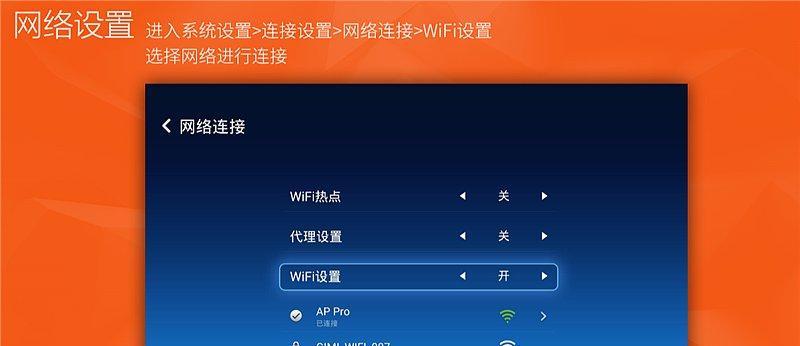在当今数字化时代,网络已经成为我们生活的重要一部分。然而,有时候我们可能会遇到这样的问题:无法连接到网络,但是wifi信号却正常。本文将提供一些解决方法,帮助您轻松排除故障,重新连接网络,以便继续享受互联网带来的便利。
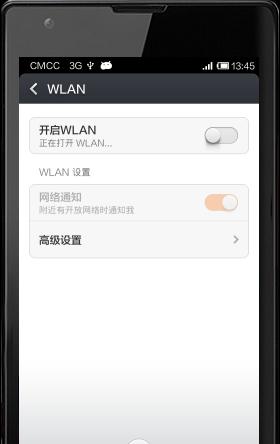
1.确认wifi连接状态
2.检查设备的网络设置
3.重新启动网络设备
4.检查网络密码是否正确
5.确保IP地址分配正确
6.检查DNS服务器设置
7.清除网络缓存
8.更新网络驱动程序
9.临时关闭防火墙和安全软件
10.检查路由器设置
11.运行网络故障排除工具
12.使用备用DNS服务器
13.更换网络设备
14.寻求专业技术支持
15.维护网络设备及时更新
1.确认wifi连接状态
在排查问题之前,首先确保您的设备已经成功连接到wifi网络。您可以在设备的网络设置中查看连接状态,确保已经与wifi网络建立连接。
2.检查设备的网络设置
进入设备的网络设置界面,检查各项设置是否正确。确保无线网络选项已打开,并且选择了正确的wifi网络。
3.重新启动网络设备
有时候,网络设备可能出现临时故障,导致无法连接。您可以尝试重新启动您的路由器和调制解调器,等待一段时间后再次连接。
4.检查网络密码是否正确
确保您输入的wifi密码是正确的。错误的密码会导致无法连接到网络。如果您不确定密码是否正确,可以尝试重新输入密码或者重置路由器密码。
5.确保IP地址分配正确
在设备的网络设置中,检查IP地址分配是否为自动获取。如果您手动设置了IP地址,可能会导致网络连接不可用。选择自动获取IP地址选项,然后重新连接wifi网络。
6.检查DNS服务器设置
DNS服务器负责将域名转换为IP地址,如果DNS服务器设置有问题,可能导致无法访问互联网。确保DNS服务器设置为自动获取或者使用正确的DNS服务器地址。
7.清除网络缓存
有时候,设备中的网络缓存可能会导致连接问题。清除设备中的网络缓存可以解决一些临时的连接问题。您可以通过在命令提示符中运行ipconfig/flushdns命令来清除网络缓存。
8.更新网络驱动程序
旧的或者损坏的网络驱动程序可能会导致网络连接问题。您可以访问设备制造商的官方网站,下载并安装最新的网络驱动程序,以确保网络设备正常工作。
9.临时关闭防火墙和安全软件
有时候,防火墙和安全软件可能会阻止设备与网络建立连接。您可以尝试临时关闭防火墙和安全软件,然后再次尝试连接wifi网络。
10.检查路由器设置
进入路由器管理界面,确保路由器设置正确。检查无线网络设置、DHCP设置、安全设置等是否正确配置,以确保无线网络可用。
11.运行网络故障排除工具
操作系统和一些网络工具提供了网络故障排除功能。您可以运行这些工具来自动诊断和修复一些常见的网络连接问题。
12.使用备用DNS服务器
有时候,DNS服务器出现故障或者不稳定,导致无法连接到互联网。您可以尝试更换为备用DNS服务器,以解决DNS相关的连接问题。
13.更换网络设备
如果您尝试了以上方法仍然无法解决问题,可能是网络设备本身出现了故障。您可以尝试更换新的路由器或者调制解调器,以恢复网络连接。
14.寻求专业技术支持
如果您对网络连接问题束手无策,可以寻求专业技术支持。网络服务提供商或者设备制造商通常提供电话或在线支持,可以帮助您解决连接问题。
15.维护网络设备及时更新
为了避免出现网络连接问题,定期维护和更新网络设备至关重要。确保您的路由器和调制解调器固件处于最新版本,可以有效预防一些常见的故障。
通过本文提供的解决方法,您可以轻松排除网络连接不可用的问题,重新连接到wifi网络。在享受互联网带来的便利时,记得及时维护和更新网络设备,以确保网络连接的稳定性和安全性。
网络连接不可用但WiFi正常,原因和解决方法大揭秘
在现代社会中,互联网已成为我们生活中不可或缺的一部分。然而,偶尔我们会遇到网络连接不可用的情况,而奇怪的是,WiFi信号显示正常。究竟是什么原因导致了这种情况呢?本文将深入探讨网络连接不可用的可能原因,并提供解决方法,帮助读者解决这一困扰。
一:无线电干扰:无线电设备的使用可能干扰WiFi信号,例如微波炉、无线电话、蓝牙设备等,因此检查周围是否有这些设备正在使用,并将其放置在离WiFi设备较远的地方。
二:信道冲突:当多个WiFi网络在同一信道上运行时,可能会导致信号干扰和网络连接不可用。通过更改WiFi路由器的信道设置,可以解决这个问题。
三:IP地址冲突:如果网络中有两个设备使用相同的IP地址,可能会导致网络连接不可用。通过检查每个设备的IP地址,并确保它们唯一,可以解决这个问题。
四:DNS问题:域名解析系统(DNS)负责将网站域名转换为IP地址,如果DNS设置出现问题,可能导致网络连接不可用。通过更改DNS设置为公共DNS服务器,如GooglePublicDNS或OpenDNS,可以解决此问题。
五:防火墙阻挡:防火墙是为了保护网络安全而设置的,但有时候它可能会阻止正常的网络连接。通过检查并调整防火墙设置,可以解决这个问题。
六:网卡驱动问题:过时或损坏的网卡驱动程序可能导致网络连接不可用。通过更新或重新安装网卡驱动程序,可以解决这个问题。
七:网络故障:网络提供商可能会出现网络故障,导致网络连接不可用。在这种情况下,与服务提供商联系,并寻求他们的帮助。
八:路由器问题:路由器本身可能存在问题,导致网络连接不可用。通过重启路由器、重置路由器设置或更换新的路由器来解决这个问题。
九:操作系统问题:某些操作系统中的设置错误可能导致网络连接不可用。通过检查操作系统网络设置,如IP配置和代理设置,可以解决此类问题。
十:恶意软件感染:恶意软件可能会干扰网络连接,使其不可用。通过进行杀毒软件扫描并清意软件,可以解决这个问题。
十一:网络卡问题:电脑上的网络卡可能出现故障或损坏,导致网络连接不可用。通过更换新的网络适配器,可以解决此问题。
十二:信号衰减:WiFi信号在传输过程中会受到距离和障碍物的影响,导致信号衰减。通过将WiFi设备放置在更接近路由器的位置或使用WiFi信号放大器,可以增强信号并解决连接不可用的问题。
十三:系统更新问题:某些操作系统的更新可能会导致网络连接问题。通过检查并安装最新的系统更新,可以修复此类问题。
十四:网络设置问题:不正确的网络设置可能导致连接不可用。通过检查和重新配置网络设置,如IP地址、子网掩码和默认网关,可以解决此类问题。
十五:网络连接不可用但WiFi正常的情况可能由多种原因引起,包括无线电干扰、信道冲突、IP地址冲突、DNS问题、防火墙阻挡等。通过识别问题并采取适当的解决方法,我们可以恢复网络连接并继续畅享互联网的便利。记住,多数情况下,这些问题都可以通过简单的调整和设置来解决,而无需专业技术支持。